Após cadastrar seus fornecedores, você pode visualizar a listagem de cadastros e conferir as principais informações, podendo editá-las facilmente.
No cadastro de fornecedores, o CLICQ busca registros na base do Rastreador PariPassu, considerando o número de CNPJ/CPF. Isso agiliza o procedimento de cadastro e garante a correta identificação do elo.
Caso você opte pela edição de informações de um fornecedor cujo os dados foram extraídos do Rastreador, o sistema exibe uma mensagem de alerta de criação de novo vínculo devido aos dados estarem ligados a processos de rastreabilidade.
Para verificar sua lista de fornecedores cadastrados e editar dados, siga as etapas a seguir.
Clique em ![]() → menu Fornecedores → item Listar fornecedores.
→ menu Fornecedores → item Listar fornecedores.
- Na tela Fornecedor, serão listados todos os fornecedores cadastrados. Use o campo Filtro no topo da tela para localizar facilmente o fornecedor desejado, basta digitar o nome e clicar no botão  .
.

- Na listagem de fornecedores, você pode conferir as informações principais do cadastro.
À direita da tela, na coluna Ações, clique no botão de editar  para acessar os detalhes do cadastro ou no botão de excluir
para acessar os detalhes do cadastro ou no botão de excluir  para deletar o fornecedor da sua base.
para deletar o fornecedor da sua base.
- Se for necessário realizar o cadastro de um fornecedor, clique em 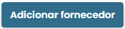 .
.
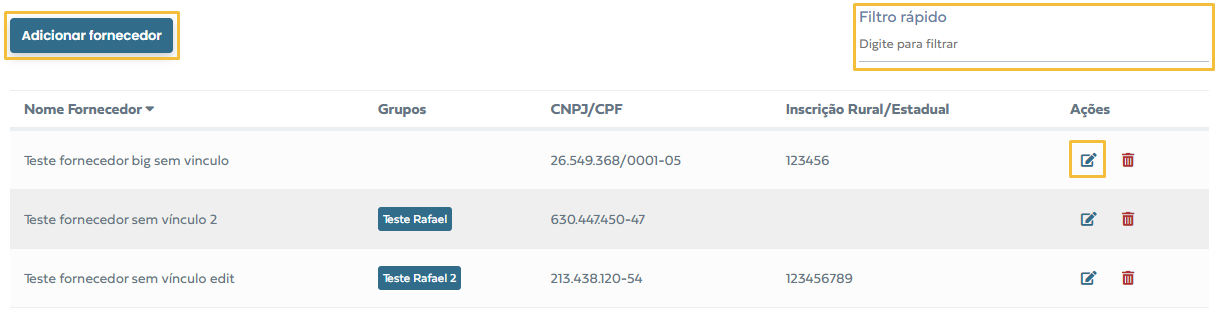
- Caso você opte pela edição do cadastro de um fornecedor com dados vinculados ao Rastreador PariPassu, o sistema exibirá a seguinte mensagem de alerta: "Por essas informações estarem vinculadas à rastreabilidade e outros processos, ao editar será criado um novo vínculo (cópia)."
Para prosseguir com a atualização de dados, clique no botão , que libera os campos para edição.
, que libera os campos para edição.
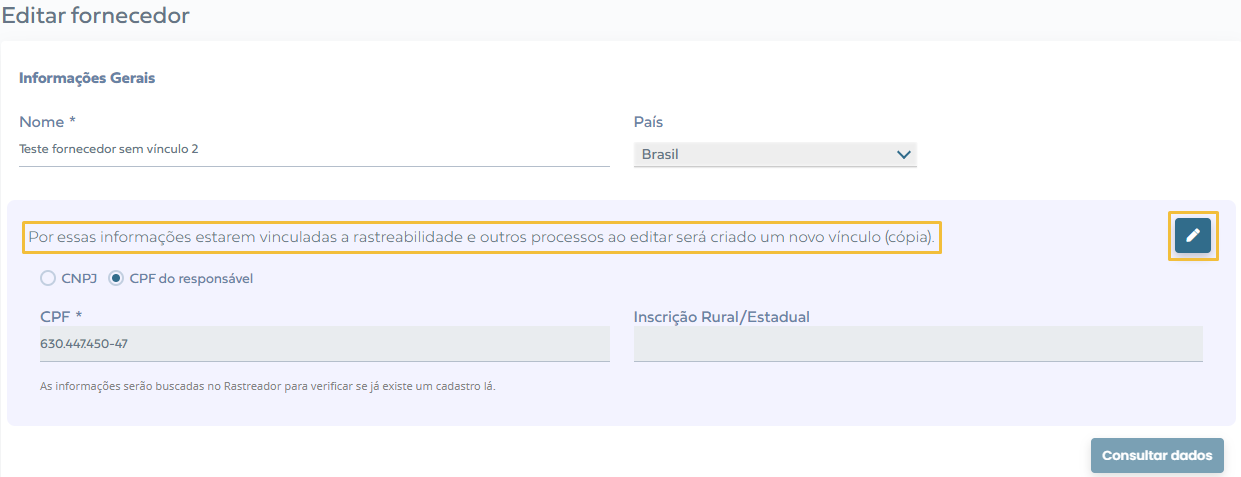
- Caso não haja vínculo no cadastro, você pode editar normalmente.
- Os campos para edição são os mesmos da tela de cadastro de fornecedores.
Confira nosso artigo: Como cadastrar fornecedores no CLICQ?
- Depois de editar os dados de um cadastro sem vínculo ou que possuí vínculo, mas não foi necessário editar os documentos, basta clicar em  .
.
- Se os dados de CPF/CNPJ e/ou inscrição rural forem modificados, o sistema exibirá a tela de confirmação a seguir, informando sobre a atualização no Rastreado.
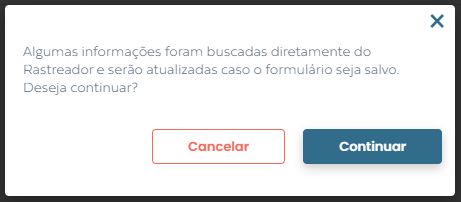
- Para finalizar o cadastro, basta clicar em 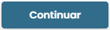 . Pronto! O cadastro está editado.
. Pronto! O cadastro está editado.
Esperamos que essas orientações tenham ajudado você. Até mais! 😊
